Kursdelar Course items
This page is only available in swedish.
Kursdelarna kan innehålla uppgifter, information och dokument.
Lägg till kursdel
En kursdel måste alltid ligga i ett avsnitt. Se till att det finns avsnitt innan du lägger till en kursdel.
- Välj i vilket avsnitt kursdelen skall läggas till.
- Klicka på
Ny kursdel. - Fyll i namn.
- Klicka på
Skapa:
Publicera kursdel
Kursdelarna (och avsnitten) visas inte för studenterna förrän dom är publicerade.
- Klicka på meny-ikonen (dom tre prickarna till höger).
- Klicka på
Publicera:
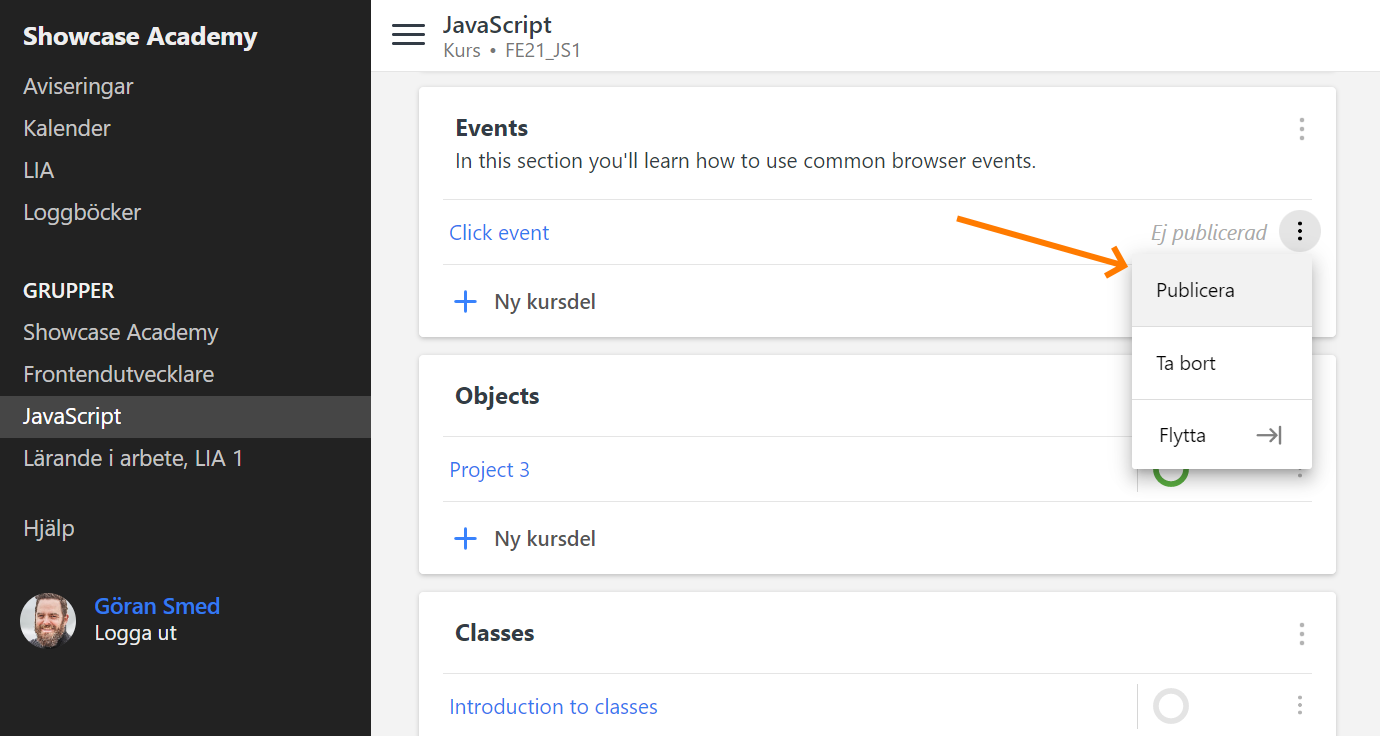
Lägg till innehåll
Kursdelarna kan innehålla text, länkar, bilder, filmer och bifogade filer.
- Klicka på kursdelen.
- Klicka på redigeringsknappen (den grå pennan till höger om kursdelens namn).
- Lägg till text, länkar, bilder, etc.
- Klicka på
Spara:
Ange inställningar
Det finns sex inställningar på varje kursdel.
- Uppgift: Inställningen anger om kursdelen skall vara en inlämningsuppgift.
- Tid: Anger ett tidsintervall eller endast en sluttid.
- Plats: Anger en plats som hör till kursdelen.
- Betyg: Anger om läraren skall sätta betyg på kursdelen.
- Innehållets synlighet: Anger när innehållet ska synas för studenten.
Såhär gör du för att ange kursdelens inställningar:
- Klicka på kursdelen.
- Klicka på redigeringsknappen (den grå pennan till höger om inställningen).
- Välj inställning.
- Klicka på
Spara:
Flytta kursdel
Kursdelarna kan flyttas så att dom hamnar i rätt ordning.
- Klicka på meny-ikonen till höger (dom tre prickarna till höger).
- Klicka på
Flytta. - Nu visas blå knappar som indikerar vart du kan flytta kursdelen.
- Klicka på någon av dom blå knapparna:
Ta bort kursdel
- Klicka på meny-ikonen (dom tre prickarna till höger).
- Klicka på
Ta bort:
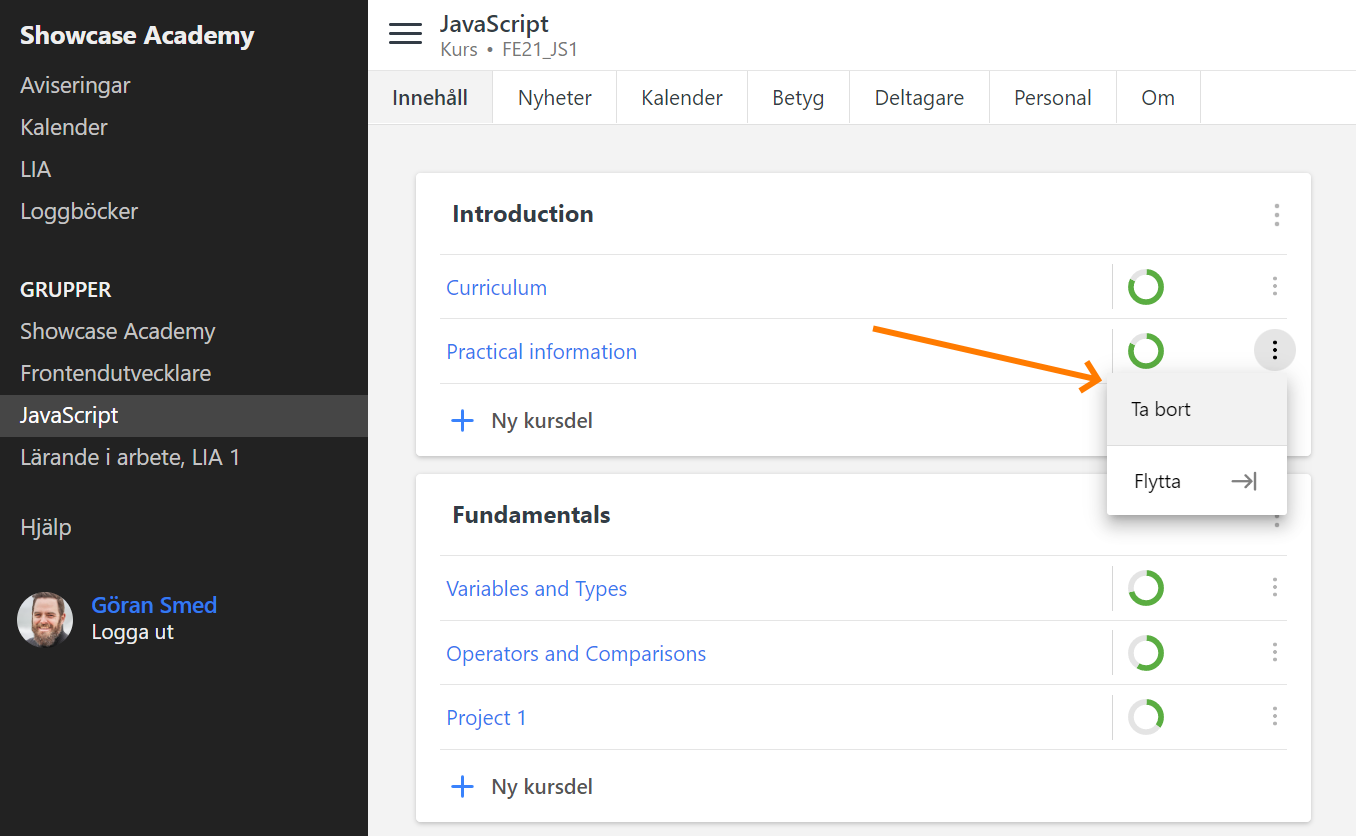
Återställ borttagen kursdel
Borttagna kursdelar sparas i 30 dagar. Under den tiden är det möjligt att återställa dom.
- Skrolla längst ned på innehållsidan.
- Klicka på
Visa borttagna. - Hitta den kursdel du vill återställa.
- Klicka på
Återställ.